hp电脑怎么重装win10
- 分类:Win10 教程 回答于: 2023年04月17日 17:55:00
有使用惠普电脑的小伙伴最近想换掉电脑使用的win7系统,换成现在成熟的更加稳定安全的win10系统使用,但是现在win7不可以直接升级,不知道hp电脑怎么重装。现在小编就教下大家hp电脑重装win10系统教程。
工具/原料:
系统版本:windows10系统
品牌型号:惠普星14pro
软件版本:小鱼一键重装系统1870+1个8g以上的空白u盘
方法/步骤:
方法一:小鱼工具在线一键重装系统win10
1、首先在需要安装的惠普笔记本电脑上打开小鱼一键重装系统工具,选择在线重装,选择win10系统,点击下一步。
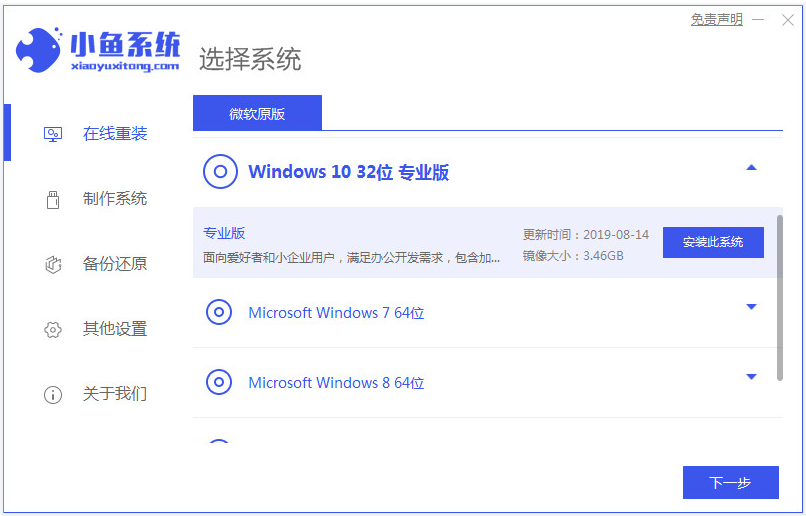
2、软件此时将会自动下载win10系统镜像并部署环境,完成后选择重启电脑。

3、耐心等待其自动进入xiaoyu pe-msdn项。

4、在pe系统内,小鱼装机工具会自动打开并开始安装win10系统,安装完成后选择重启电脑。

5、直至进入到安装好的win10桌面,即说明hp电脑重装win10系统完成。
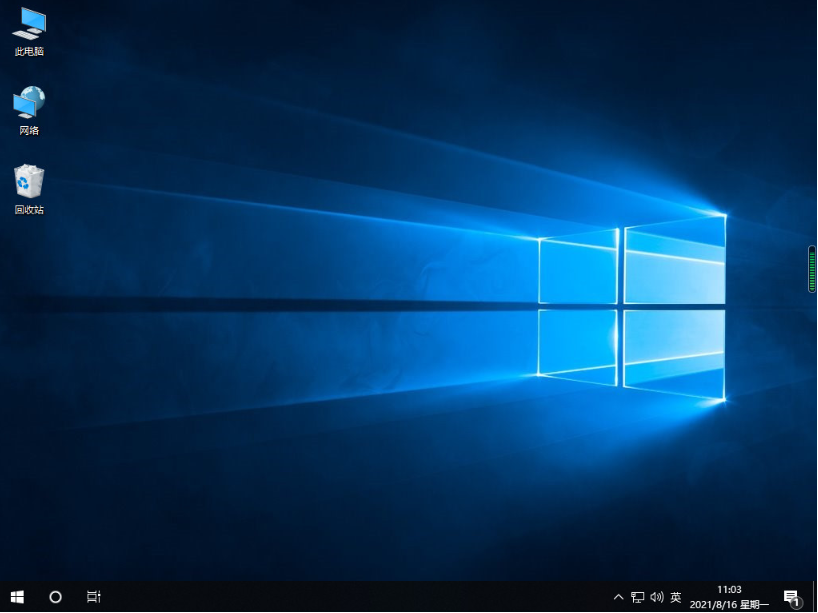
方法二:小鱼制作u盘重装系统win10(电脑不能进系统的情况也适用)
1、我们先在正常能用的电脑上打开小鱼一键重装系统工具,插入u盘到电脑接口,制作系统模式点击开始制作。
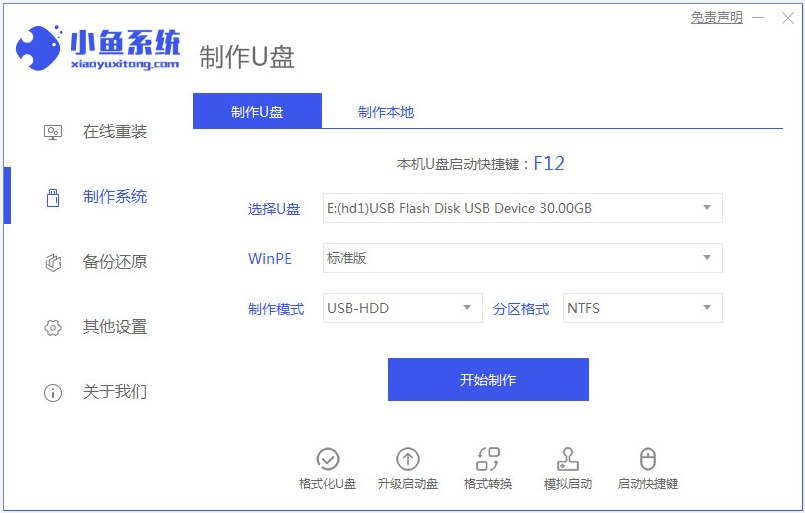
2、选择我们需要安装的win10系统,点击开始制作u盘启动盘。
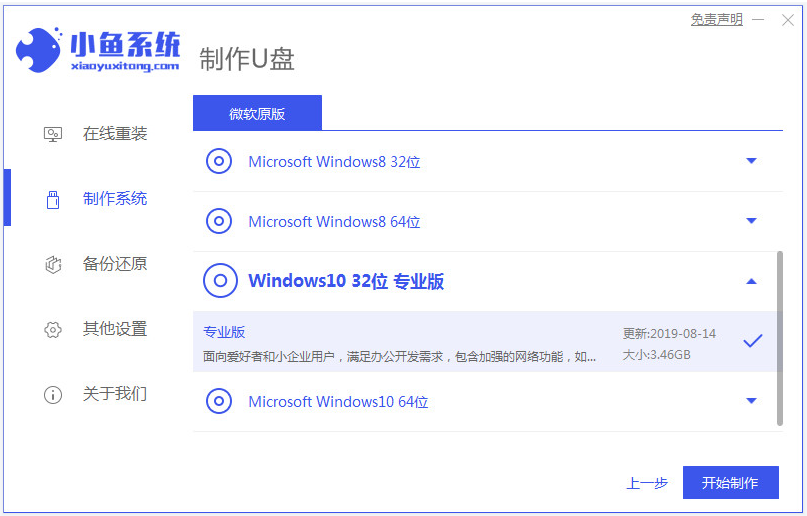
3、耐心等待u盘启动盘制作成功后,快速预览要安装的惠普电脑主板的启动热键,再拔除u盘退出。
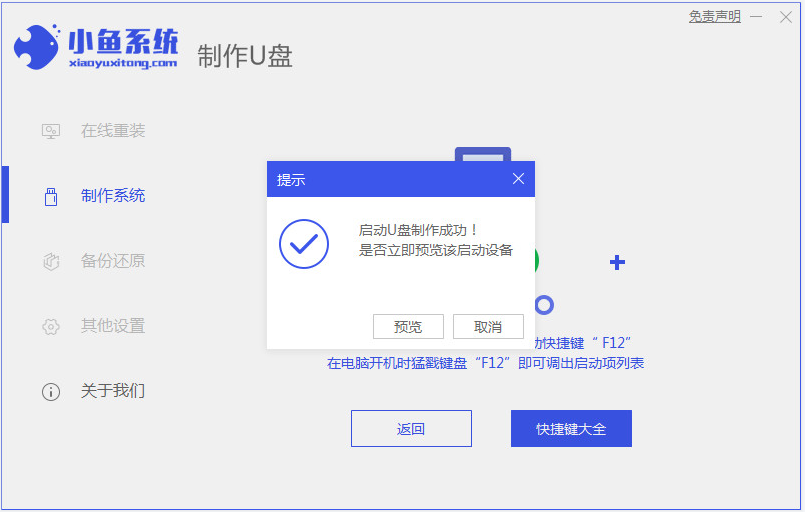
4、插入启动盘进惠普电脑接口,重启电脑并按启动热键进启动界面,选择u盘启动项进入到pe系统选择界面,选择第一项pe系统进入后打开小鱼装机工具,选择win10系统安装到c盘即可。
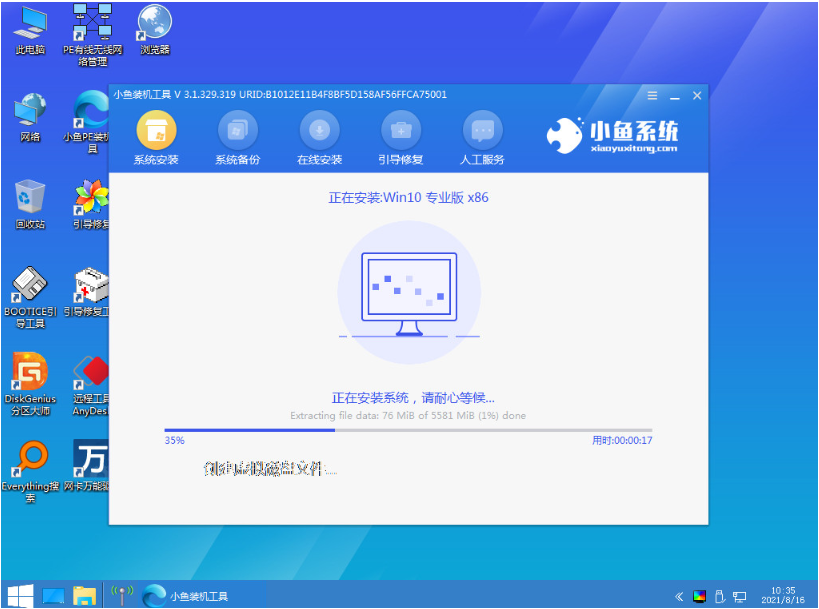
5、安装完成后,拔掉u盘,立即重启电脑。
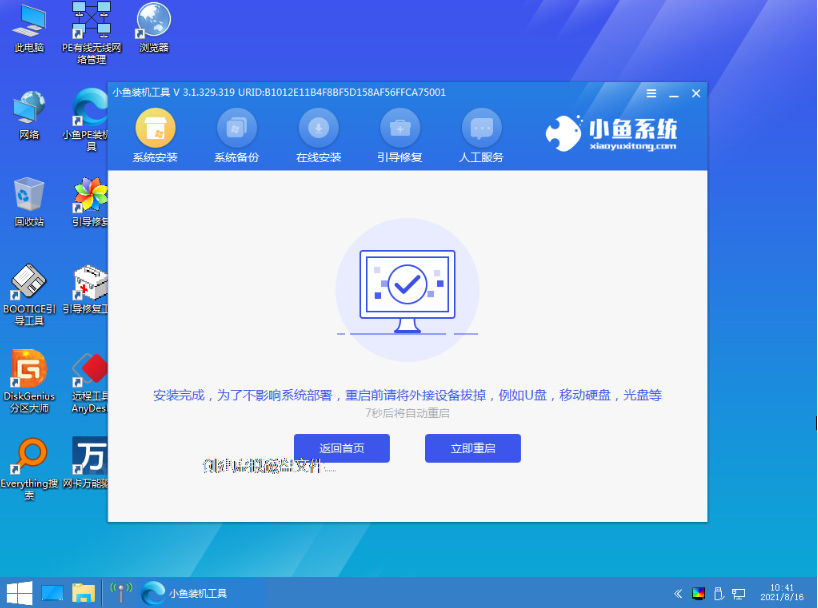
6、进入到win10系统桌面即说明hp电脑重装win10系统成功。

拓展资料:更多电脑重装win10系统教程
总结:
以上便是hp电脑重装win10系统教程全部内容,这里用到了小鱼一键重装系统工具,大家可以选择在线一键重装系统的方式,也可以选择制作u盘重装系统的方式,可以有效解决各类电脑系统故障问题,有需要的用户可参照教程操作。
 有用
26
有用
26


 小白系统
小白系统


 1000
1000 1000
1000 1000
1000 1000
1000 1000
1000 1000
1000 1000
1000 1000
1000 1000
1000 1000
1000猜您喜欢
- “小白一键重装系统”重装win10专业版..2022/06/17
- 小编教你win10图标不显示的决解教程..2017/07/29
- win10安装失败怎么办2022/06/25
- win10家庭版和专业版哪个好2023/02/08
- win10安装软件一直弹出对话框如何关闭..2022/06/14
- windows10官网下载安装教程2022/05/21
相关推荐
- 联想游戏本重装系统win10教程..2022/05/30
- 微软win10升级助手怎么用2022/05/26
- 怎么样重装系统win102022/12/06
- 深度win10系统下载及硬盘安装教程..2021/04/17
- 如何重装系统win10的方法步骤..2022/06/13
- 教你电脑win10怎么再装个win7系统..2021/06/14

















